Installation¶
Google Play¶
Der einfachste Weg die Dash Wallet für Android zu installieren führt über den Google Play Store.
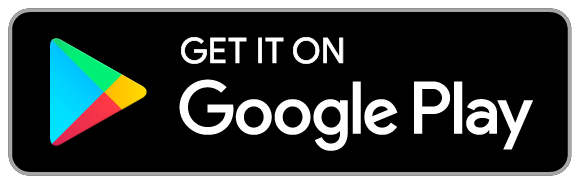
Über APK¶
Manche Android-Geräte haben keinen Zugang zum Google Play Store, da ihr Gerät, Netzbetreiber oder Heimatland dies eventuell nicht zulassen. Die App kann manuell installiert werden, nachdem die Installation aus externen Quellen freigeschaltet (falls dies nicht zuvor bereits geschehen ist) und die APK-Datei heruntergeladen wurde. Hierzu sind die folgenden Schritte zu beachten:
- Die Android-Version muss mindestens 4.0.3 sein. Die Versionsnummer kann unter Settings → About phone betrachtet werden.
- Externe Quellen können über Settings → Security → Unknown sources aktiviert werden. Hierzu muss eine Warnung gelesen und akzeptiert werden.
- Die aktuelle Version der APK muss über diesen Link auf das Gerät heruntergeladen werden.
- Wenn das Telefon über keine oder eine schwache Internetverbindung verfügt, kann die APK auf den PC heruntergeladen und per Kabel oder Bluetooth an das Telefon verschickt werden. Hierzu kann es nötig sein einen Datenmanager zu verwenden, um die Kopie zu finden. ES File Explorer eignet sich für diesen Vorgang.
Über die Android Debug Bridge (ADB) kann die APK-Datei direkt vom Computer aus installiert werden. Hierfür sind die folgenden Schritte nötig:
Die Android-Version muss mindestens 4.0.3 sein. Die Versionsnummer kann unter Settings → About phone betrachtet werden.
Es muss eine ADB-Version auf dem PC installiert sein. Diese gehört zu den Android SDK Plattform Tools für Mac, Windows oder Linux.
Externe Quellen können über Settings → Security → Unknown sources aktiviert werden. Hierzu muss eine Warnung gelesen und akzeptiert werden.
USB-Debugging muss unter Settings→ Developer options→ USB debugging aktiviert werden. Falls Developer options nicht verfügbar ist, muss die Build number unter About phone sieben Mal hintereinander angeklickt werden.
Die aktuelle Version der APK muss über diesen Link auf das Gerät heruntergeladen werden.
Das Gerät muss nun mit dem PC verbunden und der folgende Befehl im Terminal eingegeben werden:
adb install <<path to .apk file>>
Aus dem Quellcode¶
Der Quellcode der Dash Android Wallet befindet sich unter GitHub. Die folgende Anleitung beschreibt, wie die APK auch von einem Non-Root Benutzer unter Ubuntu 18.04 LTS aus dem Quellcode kompiliert werden kann. Hierfür ist die NDK Version 12b erforderlich, die statt der letzten Version mit sdkmanager installiert werden muss. Zu Beginn sollten die vorausgesetzten Dateien installiert und die neusten Android SDK Tools heruntergeladen werden:
sudo apt install openjdk-8-jdk-headless unzip make
mkdir android-sdk-linux
cd android-sdk-linux
wget https://dl.google.com/android/repository/sdk-tools-linux-3859397.zip
wget https://dl.google.com/android/repository/android-ndk-r12b-linux-x86_64.zip
unzip sdk-tools-linux-3859397.zip
unzip android-ndk-r12b-linux-x86_64.zip
Als nächstes müssen die SDK Tools geupdated und die notwendigen SDK Plattform Bundles und Dependencies heruntergeladen werden. Danach müssen die korrekten Umgebungsvariablen hinzugefügt und geladen werden:
./tools/bin/sdkmanager --update
./tools/bin/sdkmanager "platforms;android-15" "platforms;android-25" "build-tools;25.0.2"
echo 'export ANDROID_HOME=$HOME/android-sdk-linux' >> ~/.bashrc
echo 'export ANDROID_NDK_HOME=$ANDROID_HOME/android-ndk-r12b' >> ~/.bashrc
source ~/.bashrc
cd ~
Nachdem die Build-Umgebung nun eingerichtet wurde, muss der Dash Android Wallet Quellcode heruntergeladen und erstellt werden:
git clone https://github.com/HashEngineering/dash-wallet.git
cd dash-wallet
./gradlew clean build -x test
Die neuen APK-Dateien befinden sich nun im Ordner ~/dash-wallet/wallet/build/outputs/apk.